Nos collections de films ne sont plus sur les étagères mais stockées sur nos ordinateurs Mac. Au fur et à mesure que nous collectons divers films, émissions de télévision et vidéos, il devient très important de trouver un bon moyen de déplacer, d'organiser et de prendre soin de ces précieux films. Dans ce guide, nous verrons comment rechercher, supprimer et gérer un film sur Mac.
Découvrez comment fonctionne le dossier Films sur Mac, comme un emplacement privilégié pour vos films. Organiser vos films n'est pas seulement pratique, cela change les choses pour le mieux. Découvrez comment gérer proprement vos fichiers vidéo pour un accès, un stockage et une apparence plus faciles. Devenez un expert dans l'organisation de films sur votre Mac pour ranger et créer votre centre de divertissement numérique.
Partie 1 : Localiser votre dossier Films sur Mac
Habituellement, macOS conserve les vidéos dans un dossier appelé Films. Vous pouvez trouver ce dossier en utilisant le Finder. Voici les étapes pour localiser votre dossier de films Mac –
Étape 1: Appuyez sur l'icône qui ressemble à un visage heureux en bleu et blanc sur le Dock.
Étape 2: Tout en haut de l'écran, dans la barre de menu, choisissez l'option "Go".
Étape 3: Choisissez « Accueil » dans le menu déroulant et cela vous mènera à votre dossier.
Étape 4: Dans le dossier principal de votre ordinateur, vous trouverez différents dossiers tels que « Bureau », « Documents » et « Téléchargements ». Continuez à faire défiler jusqu'à ce que vous voyiez le dossier intitulé « Films ». Il aura une icône qui ressemble à une bande de film.
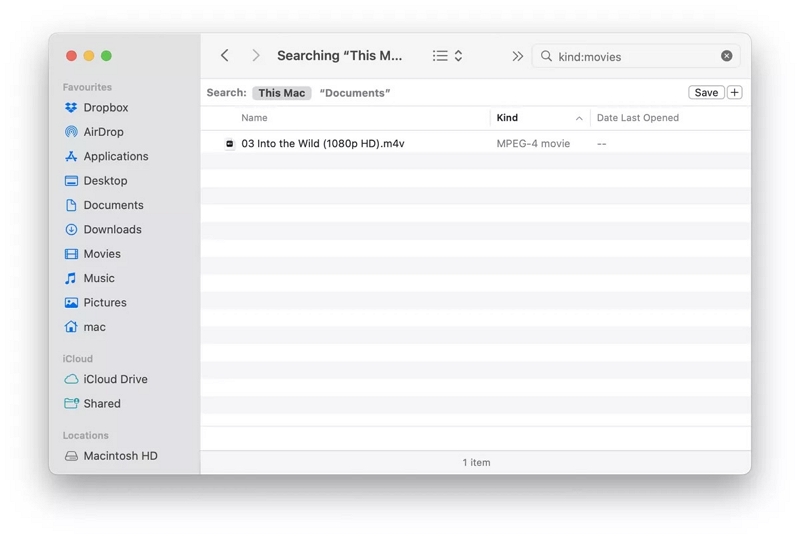
Normalement, le dossier « Films » se trouve au même endroit que votre dossier utilisateur principal, avec les dossiers familiers tels que « Bureau », « Documents » et « Téléchargements ».
N'oubliez pas que les noms des dossiers sont sensibles aux majuscules. Assurez-vous donc de rechercher « Films » avec un grand « M ».
Si vous ne voyez pas le dossier « Films » dans lequel vos fichiers sont stockés, cela peut être dû au fait que quelqu'un l'a déplacé ou supprimé. Si cela se produit, vous devrez peut-être regarder autour de votre ordinateur ou vérifier la corbeille pour le trouver.
Gardez à l'esprit que sur macOS, vous pouvez modifier l'emplacement des dossiers et leur nom. Cela signifie que le dossier a peut-être été placé à un endroit différent ou qu'il a reçu un nouveau nom.
Partie 2 : Comprendre le format et le stockage des films sur Mac
A. Formats de films courants
Les ordinateurs Mac peuvent lire de nombreux types de fichiers vidéo. Certains des plus courants sont :
- MP4: Format populaire pour une bonne qualité et une taille de fichier raisonnable, fonctionne sur divers appareils.
- MOV : Adapté aux Mac et à QuickTime Player.
- AVI: Fonctionne sous Windows et Mac avec d'éventuels logiciels supplémentaires.
- MKV : Prend en charge divers multimédias, peut nécessiter des composants supplémentaires sur Mac.
- WMV : De Microsoft, nécessite des solutions de contournement pour Mac.
- FLV : Utilisé pour le streaming en ligne, il est préférable de convertir vers des formats plus récents.
- WEBM : Format Web, non universellement pris en charge sur Mac.
B. Emplacements de stockage optimaux
Le meilleur endroit pour conserver vos films dépend de différents éléments tels que le type de film, la manière dont vous les utilisez et l'endroit où vous pouvez les stocker. Voici quelques idées :
- Sur le disque dur de votre ordinateur pour les films fréquemment regardés.
- Un disque dur externe pour les films rarement regardés afin d'économiser de l'espace.
- Stockage partagé pour accéder aux films sur plusieurs appareils.
- Services de stockage en ligne comme iCloud Drive, Dropbox ou Google Drive pour un accès à distance.
- Copie de versions numériques de DVD ou de Blu-ray sur votre ordinateur ou un autre disque dur pour plus de commodité.
N'oubliez pas que si vos films sont très volumineux et nécessitent beaucoup d'espace, réfléchissez à l'espace dont vous disposez et à la manière dont vous utilisez vos films. C'est également une bonne idée de faire des copies de vos films, surtout s'ils vous tiennent à cœur.
Partie 3 : Comment organiser et gérer vos films sur Mac
A. Création de sous-dossiers
Pour faciliter la recherche de vos films, vous pouvez les placer dans différents dossiers en fonction de leur type (action, comédie, drame ou science-fiction). Voici comment créer des sous-dossiers :
Étape 1: Cliquez sur l'icône "Finder" sur la barre des tâches de votre ordinateur pour ouvrir une fenêtre qui vous aide à trouver et à gérer vos fichiers.
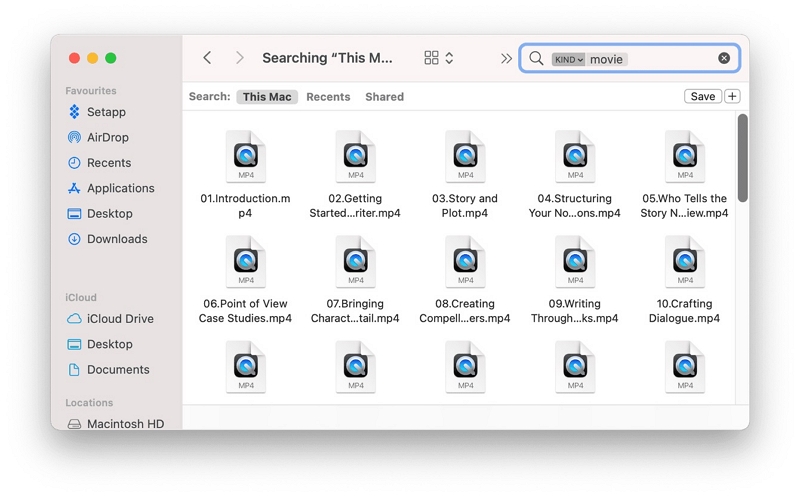
Étape 2: Recherchez le dossier « Films » sur votre ordinateur. Si vous ne savez pas où il se trouve, suivez les instructions précédentes pour le localiser.
Étape 3: Faites un clic droit dans le dossier « Films » ou utilisez le menu supérieur pour créer un nouveau dossier.
Étape 4: Donnez au nouveau dossier un nom qui vous indique le type de films que vous conserverez à l'intérieur, comme l'action, la comédie ou autres.
Étape 5: Déplacez vos fichiers vidéo en les faisant glisser dans les bons dossiers. Ou vous pouvez cliquer avec le bouton droit sur un film, choisir « Couper », puis aller dans le bon dossier et cliquer à nouveau avec le bouton droit pour le « Coller ».
Lorsque vous placez vos films dans des dossiers, vous n'aurez pas à parcourir un gros fouillis de fichiers. Il sera beaucoup plus facile de trouver le genre de film que vous souhaitez regarder.
B. Ajout de métadonnées et de descriptions
Rendre vos fichiers vidéo plus faciles à reconnaître et à trouver peut être fait en ajoutant des informations et des explications supplémentaires. Sur un ordinateur Mac, vous pouvez utiliser l'outil « Obtenir des informations » pour ajouter ces informations supplémentaires :
Étape 1: Faites un clic droit sur le fichier vidéo auquel vous souhaitez ajouter des informations. Choisissez ensuite « Obtenir des informations ».
Étape 2: Une fenêtre intitulée « Obtenir des informations » apparaîtra. Il existe des endroits où vous pouvez insérer différents types de détails. Il peut s'agir d'éléments tels que le « Nom » du film, le « Genre » auquel il appartient, les « Commentaires » à son sujet, l'« Année » de réalisation, et bien plus encore.
Étape 3: Vous pouvez utiliser la section « Commentaires » pour rédiger une brève explication sur le film, son histoire ou tout autre élément important. Ceci est utile pour garder une trace de votre collection.
Étape 4: Vous pouvez également modifier d'autres parties des détails, comme le nom du film, le type, la date de sortie et même ajouter une image pour la couverture. Avoir ces informations facilite la recherche rapide de vos films.
Étape 5: Une fois que vous avez ajouté ou modifié les informations, cliquez sur le bouton « OK » pour enregistrer les mises à jour.
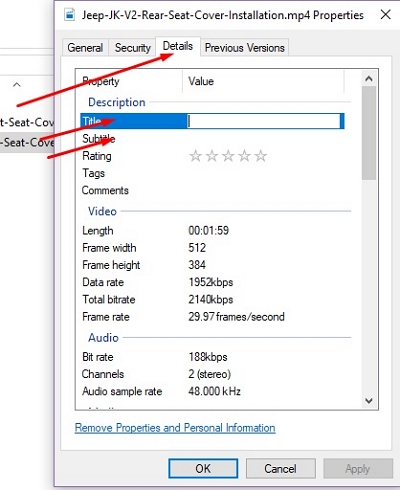
Ajouter plus d'informations ne vous aide pas seulement à garder les choses organisées, cela rend également le visionnage de films plus intéressant car vous en saurez plus sur chacun d'eux.
C. Supprimer le dossier Films indésirables Mac
1. Un moyen intelligent de supprimer des films indésirables ou de dupliquer des vidéos volumineuses
De nombreuses personnes préfèrent un moyen plus simple de se débarrasser complètement des fichiers vidéo plutôt que de le faire eux-mêmes, en particulier lorsque les fichiers sont volumineux. Les rechercher et les supprimer un par un peut prendre beaucoup de temps. Heureusement, il existe un outil qui peut vous aider, appelé macube. Ce programme est couramment utilisé pour nettoyer un Mac et libérer de l'espace, et il est également utile pour supprimer de gros fichiers vidéo. Ce nettoyeur Mac dispose de divers outils tels que le nettoyage des fichiers indésirables, la suppression des doublons et la protection de la vie privée. Il est efficace pour rechercher et supprimer des fichiers supplémentaires dans des parties importantes de macOS comme iTunes, les photos, la messagerie, les navigateurs et les anciens gros fichiers. Vous n'avez plus besoin de nombreuses applications. Macube fait tout dans un seul package puissant pour l'optimisation de votre Mac.
Téléchargement gratuit Téléchargement gratuit
Caractéristiques :
- Sécurisez davantage vos données privées en supprimant les éléments enregistrés dans votre navigateur, tels que les sites Web et l'historique.
- Récupérez tout l'espace occupé par une application, encore plus que d'habitude.
- Supprimez complètement les applications de votre Mac, sans laisser de résidus d'application.
- Trouvez facilement des fichiers volumineux et anciens sur votre Mac en cliquant une seule fois.
- Fournit une liste claire de fichiers afin que vous ne supprimiez pas les mauvais par erreur.
Voici les étapes pour supprimer les dossiers indésirables ou les fichiers volumineux sur Mac –
Étape 1: Obtenez ce programme sur votre Mac en le téléchargeant et en l'installant.
Étape 2: Ouvrez le programme et choisissez « Fichiers volumineux et anciens » sur le côté gauche.
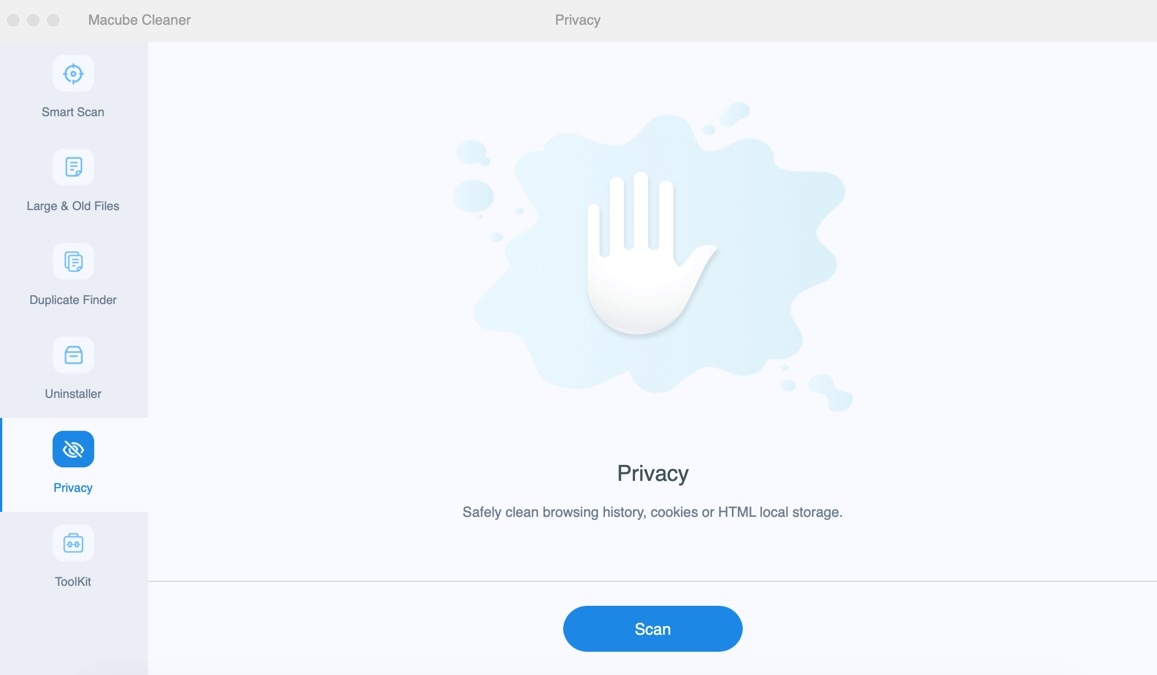
Étape 3: Appuyez sur Scan pour trouver tous vos gros fichiers vidéo.
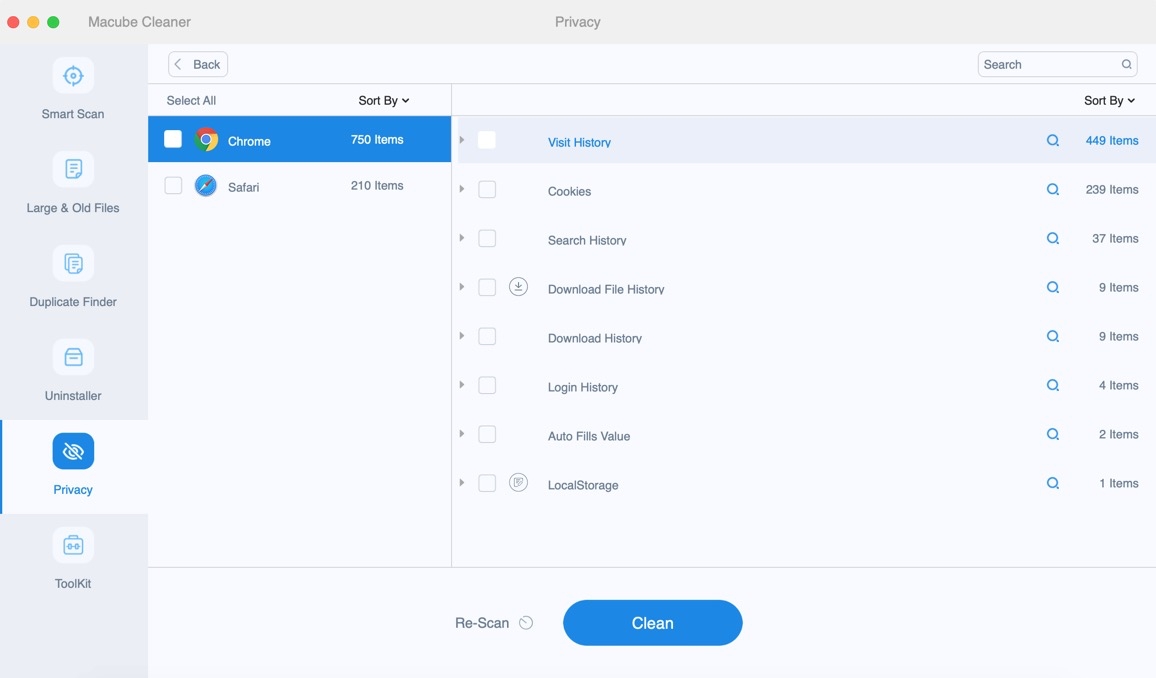
Étape 4: Vous pouvez organiser les fichiers par taille ou par nom en cliquant sur Trier par. Ou vous pouvez saisir le format de fichier vidéo comme MP4 ou MOV pour voir uniquement ces types de fichiers.
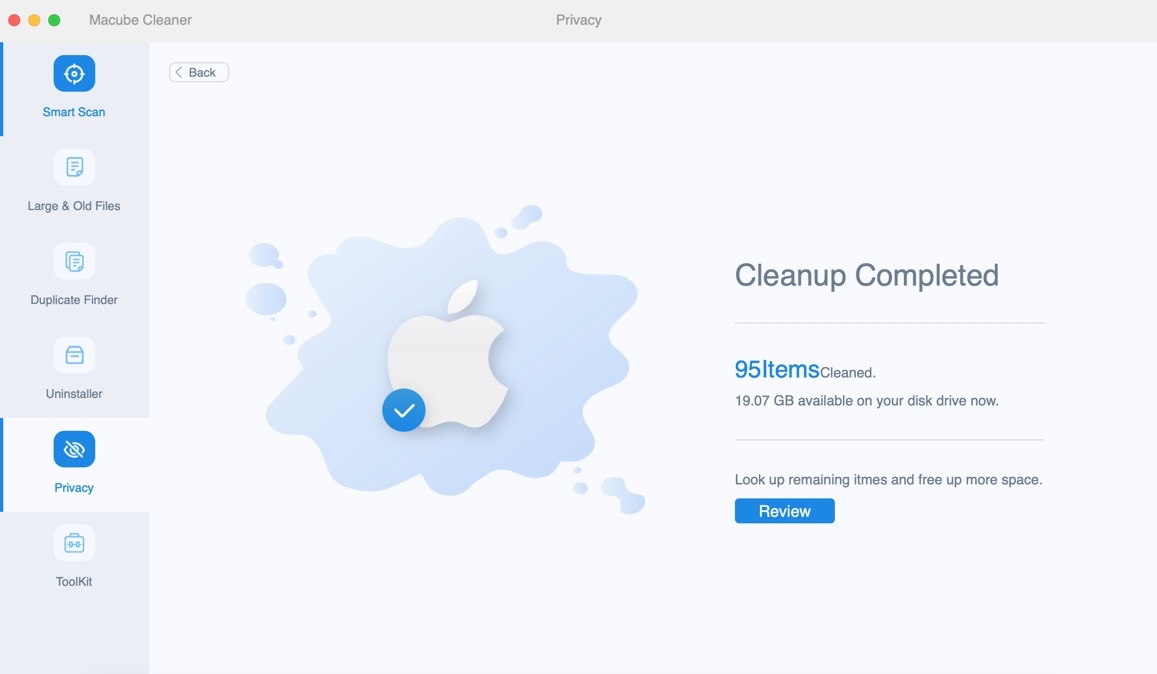
Étape 5: Choisissez les éléments dont vous souhaitez vous débarrasser, puis appuyez sur Nettoyer.
2. Supprimer des films d'iTunes
Si votre Mac dispose d'une version antérieure à Catalina, vous pouvez toujours utiliser iTunes. Si vous disposez d'iTunes, vous pouvez retirer des films de votre collection. Pour supprimer les films d'iTunes, procédez comme suit :
Étape 1: Ouvrez iTunes puis cliquez sur Bibliothèque.
Étape 2: Appuyez sur le bouton du menu principal et choisissez « Films ».
Étape 3: Recherchez et choisissez les vidéos dont vous souhaitez vous débarrasser. Ensuite, cliquez sur Supprimer. Vous pouvez également maintenir la touche Contrôle enfoncée et cliquer sur une vidéo, puis choisir Supprimer dans la bibliothèque.
Étape 4: Assurez-vous de vouloir supprimer le fichier si on vous le demande.
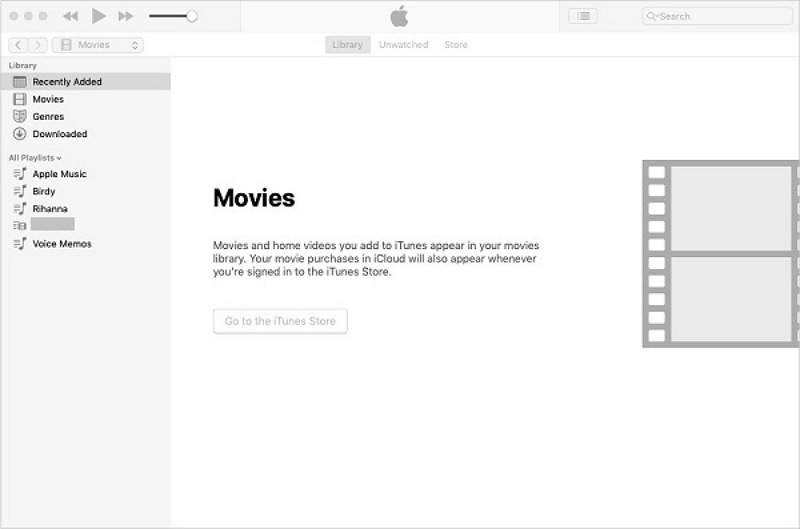
3. Supprimer des films dans l'application Mac Apple TV
Si vous obtenez des films ou des émissions de télévision sur Apple TV et que vous les enregistrez sur votre Mac, ils sont comme des fichiers vidéo. Voici comment supprimer des films dans l'application Apple TV –
Étape 1: Ouvrez l'application Apple TV et cliquez sur l'onglet Bibliothèque.
Étape 2: Passez le curseur de votre ordinateur sur le film ou l'émission télévisée que vous souhaitez supprimer.
Étape 3: Appuyez sur le bouton à trois points indiquant « Plus ».
Étape 4: Choisissez l’option à supprimer, puis cliquez dessus.
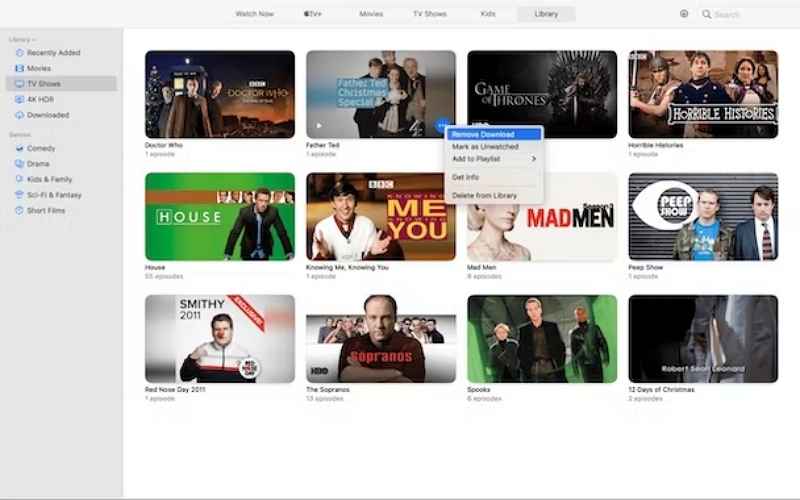
Partie 4 : Rechercher toutes les vidéos sur Mac et gérer les films
A. Méthode 1 : utilisation de Spotlight pour les recherches rapides
Spotlight est comme un outil de recherche intelligent sur votre ordinateur Mac. Il vous aide à trouver rapidement des fichiers, des applications et bien plus encore. Voici comment utiliser Spotlight pour rechercher des films :
Étape 1: Vous pouvez ouvrir Spotlight de deux manières : appuyez sur Commande + Espace sur votre clavier ou cliquez sur la loupe dans le coin supérieur droit de l'écran.
Étape 2: Une fois Spotlight ouvert, tapez le nom du film souhaité. Spotlight affichera des suggestions au fur et à mesure que vous tapez. Si le nom du film est unique, il doit figurer en haut. Cliquez dessus pour ouvrir le film.
Étape 3: Si le film n'est pas en haut, appuyez sur Entrée. Cela montre tous les résultats. Faites défiler pour trouver votre film.
Étape 4: Si vous ne vous souvenez pas du nom complet du film, utilisez des mots apparentés comme les noms d'acteurs ou le genre. Spotlight essaiera de les faire correspondre.
Étape 5: Vous pouvez utiliser des instructions spéciales pour affiner les résultats. Par exemple, utilisez « kind:movie » pour rechercher uniquement les fichiers vidéo.
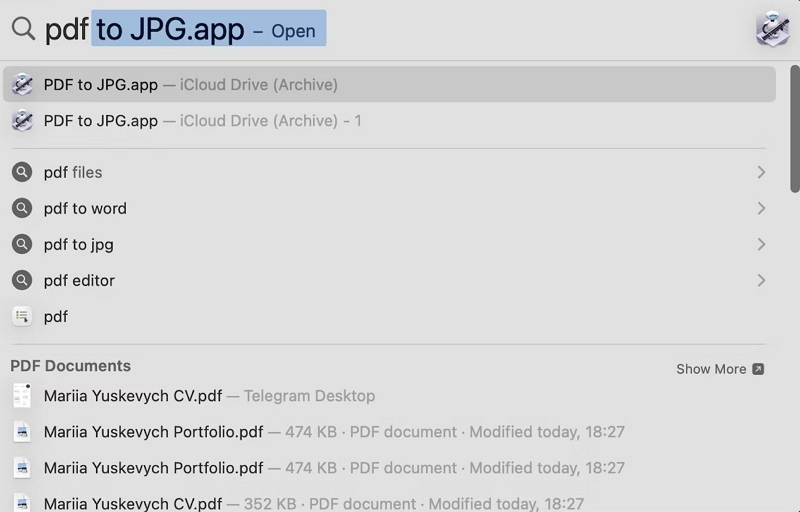
B. Méthode 2 : Trier et filtrer les films
Le Finder est comme l'outil principal de votre Mac pour rechercher et organiser vos fichiers. Si vous disposez de fichiers vidéo et souhaitez les rendre plus faciles à trouver, voici comment procéder : Étape 1: Recherchez et cliquez sur l’icône du visage souriant bleu et blanc sur votre écran.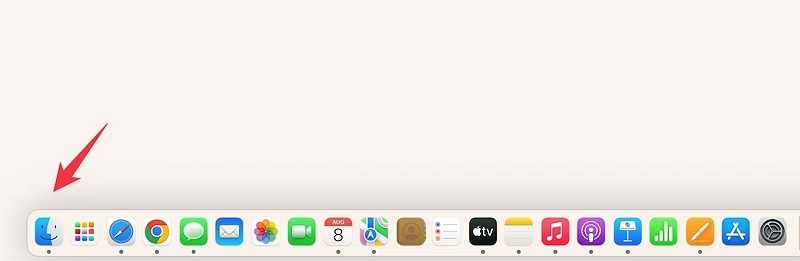
Étape 2: Allez à l'endroit où vous avez placé vos fichiers vidéo. Cela peut être dans vos documents, films ou un autre dossier.
Étape 3: Cliquez sur les étiquettes en haut de la fenêtre du Finder pour organiser vos fichiers vidéo.
Étape 4: Tout en haut de votre écran, recherchez le menu « Affichage ». Cliquez dessus, puis choisissez la façon dont vous souhaitez voir vos fichiers : sous forme de grandes images, sous forme de liste ou en colonnes.
Étape 5: Allez à nouveau dans le menu "Affichage" et choisissez "Afficher les options d'affichage". Dans cette nouvelle boîte, vous pouvez configurer des règles spéciales pour afficher uniquement certains types ou tailles de fichiers. Pour afficher uniquement des films, cliquez sur "Type" et choisissez " Films."
Étape 6: Regardez dans le coin supérieur droit de la fenêtre du Finder : il y a une barre de recherche. Vous pouvez saisir le nom d'un film ou d'autres éléments dont vous vous souvenez, et le Finder les recherchera uniquement dans le dossier dans lequel vous vous trouvez.
- Guidez les utilisateurs sur les options de tri et de filtrage dans le Finder.
Partie 5 : Optimiser votre expérience de visionnage de films
A. Choisir le bon lecteur multimédia
Choisir le meilleur lecteur multimédia peut rendre vos films plus agréables. Découvrez ces applications de lecteur multimédia :
- VLC Media Player: Beaucoup de gens l'utilisent, fonctionne avec différents types de vidéos, est de bonne qualité et vous pouvez modifier la façon dont vous l'utilisez.
- IINA : Lecteur macOS simple, joli, jouable en douceur et pouvant également diffuser en ligne.
- Plex: Ce n'est pas seulement un lecteur, il organise soigneusement vos affaires et vous pouvez regarder de loin.
- Lecteur Quick Time: Choix simple pour Mac, pas lourd et lit bien les vidéos courantes.
- Monospace : Lecteur simple, de bonne qualité, peut changer les choses, fonctionne avec différentes vidéos et propose des choix avancés.
B. Considérations relatives au streaming et au téléchargement
Lorsque vous souhaitez regarder ou enregistrer des films sur votre Mac, n'oubliez pas ces conseils :
- Sites de diffusion en continu : Utilisez une bonne connexion Internet pour des endroits comme Netflix, Amazon Prime et Disney+. Chacun a besoin d’une certaine application ou d’un navigateur.
- Sauvegarde de films : Certains vous permettent d’économiser pour regarder sans Internet. Vérifiez combien de temps et les règles.
- Qualité: Un Internet plus rapide signifie une meilleure image (comme claire), mais utilise plus d'Internet.
- Utilisation d'Internet : Regarder a besoin d’Internet, alors soyez prudent si vous n’en avez pas beaucoup. Enregistrez des éléments sur le Wi-Fi.
- Informations juridiques: Ne faites que des choses légales. Copier illégalement des films est contraire aux règles.
- VPN: Si vous êtes loin ou si vous souhaitez voir des choses différentes, un VPN peut vous aider. Choisissez-en un sûr.
Faites en sorte que votre film sur Mac soit le meilleur en choisissant un bon lecteur et en pensant à ces choses.
Conclusion
Dans ce guide, nous avons appris à déplacer des collections de films des étagères vers les ordinateurs Mac. Il est important de bien organiser et apprécier ces films spéciaux à mesure que notre collection s'agrandit. Nous avons examiné le dossier Films sur Mac, qui est comme un endroit spécial pour les films. Garder les choses bien rangées facilite le visionnage de films et permet de mieux les stocker.
Prendre soin de vos films les rend plus agréables et plus faciles à trouver. N'oubliez pas de créer des dossiers dans des dossiers, d'ajouter des détails sur les films et d'utiliser Macube Cleaner pour que votre Mac continue de fonctionner correctement et vous donne plus d'espace. Cet outil pratique vous aide à ranger votre Mac de manière intelligente. Il peut nettoyer les fichiers vidéo volumineux et vous donner plus d'espace, améliorant ainsi le fonctionnement de votre ordinateur.
